Peu importe où vous travaillez, si vous utilisez votre Mac pour travailler, vous penserez à installer macOS Ventura lors de sa livraison le 24 octobre. Bien que j’exhorte toujours à la prudence lors de la mise à niveau de votre Mac, voici quelques-unes des façons dont je pense Le nouveau système d’exploitation de bureau d’Apple vous aidera à faire plus de travail.
Desk View vous aide à mieux travailler ensemble
En haut de ma liste se trouve une combinaison de deux fonctionnalités intéressantes : si vous possédez un iPhone 13 ou 14, vous pourrez non seulement l’utiliser comme caméra FaceTime pour votre Mac, mais vous pourrez également utiliser le tout -nouvel outil Desk View pour montrer aux gens votre clavier et les objets sur votre bureau. Cela devrait être d’une grande valeur pour les équipes de projet travaillant à distance sur des projets et des plans et promet d’améliorer les appels de support technique.
Ce n’est pas le seul outil de partage de Ventura….
Onglets Safari partagés pour la recherche et les équipes
Non seulement vous pouvez partager des groupes d’onglets Safari avec vos amis, votre famille et les autres membres de l’équipe, mais il est également possible de démarrer un appel FaceTime avec eux depuis le navigateur. Cela devrait apporter une grande valeur aux équipes de projet, bien que l’absence de solution asynchrone dans ce modèle en limite l’utilisation.
Courrier magistral
Bien que je reste légèrement déçu par Mail, je me réjouis beaucoup des nouvelles fonctionnalités Mail de macOS Ventura. Ceux-ci devraient aider les personnes occupées à rester au courant des communications. Vous avez 10 secondes pour arrêter l’envoi d’un e-mail, vous pouvez définir des rappels pour traiter un e-mail important lorsque vous avez un moment pour le faire et vous pouvez planifier l’envoi d’e-mails à un moment précis. Mail sur un Mac vous rappellera même utilement de suivre un e-mail s’il pense que vous n’avez pas reçu de réponse, et vous permet d’insérer du texte enrichi dans un message.
Ce sont des fonctionnalités familières déjà largement utilisées sur d’autres plates-formes, mais les mettre à la disposition des utilisateurs de Mac fera une grande différence pour le flux de travail. Et, bien sûr, des outils similaires sont disponibles dans Messages.
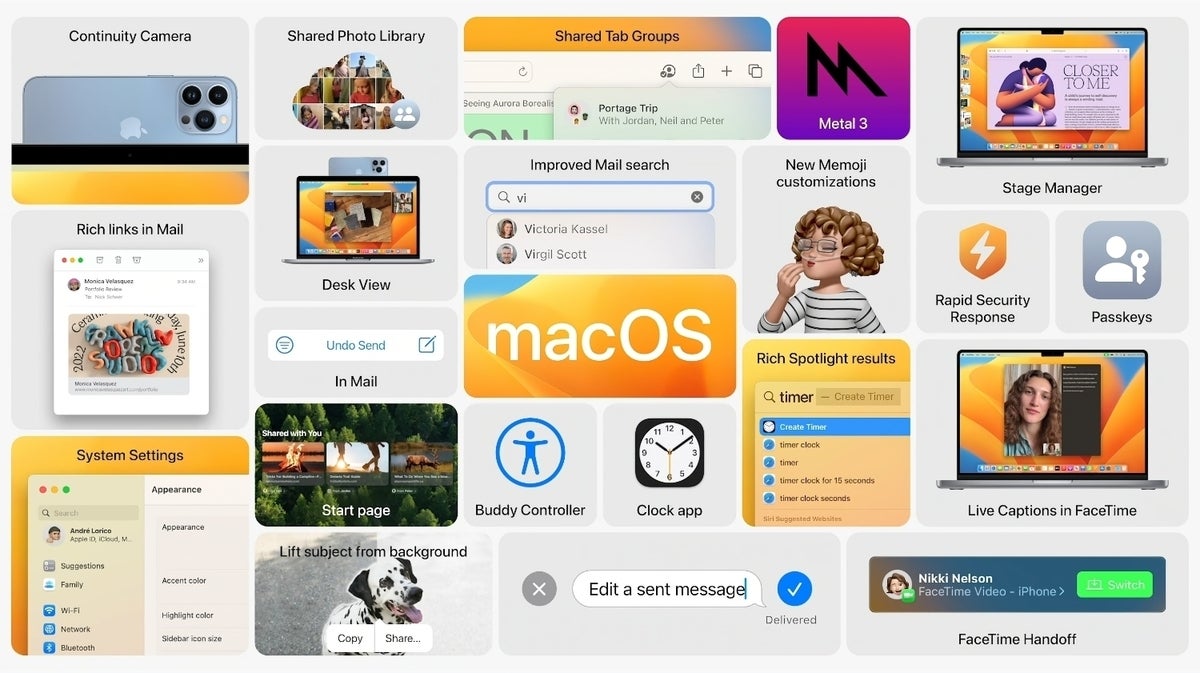
Stage Manager aide à réduire la distraction
Je vois Stage Manager comme une nouvelle approche des Spaces, que j’utilise beaucoup. Ce qu’Apple a fait, c’est apporter la capacité d’organiser votre bureau pour favoriser la clarté et l’objectif, mais le principe reste le même : la fenêtre d’application avec laquelle vous travaillez reste au premier plan, avec vos propres groupes d’applications de support à votre disposition dans un Cliquez sur. Il y a quelques limites à l’approche, mais il est certain qu’Apple les abordera dans le but de rendre la gestion des applications aussi fluide et fluide que possible.
Au travail (et en particulier s’il est utilisé avec le mode Focus), une fois que vous vous êtes habitué à Stage Manager, vous devriez trouver beaucoup plus facile de faire avancer les choses. Si vous ne l’aimez pas, vous pouvez le désactiver dans le nouveau Centre de contrôle sur Mac. En savoir plus sur Stage Manager.
Restez en mission avec les filtres Focus
Les filtres de mise au point sont nouveaux sur Mac. Une amélioration par rapport au mode Focus de l’année dernière, ces déploiements plus intelligents vous permettent de créer des groupes d’applications et de services pour des moments différents. Vous pouvez créer des modes Productivité, Communication et Personnel, par exemple. Dans chaque mode, vous pouvez décider quelles notifications recevoir et lesquelles de vos applications vous souhaitez utiliser. L’idée est de supprimer les distractions pour permettre une meilleure concentration sur le sujet en cours, et cela aide à préserver la frontière indispensable entre le travail et la vie personnelle. Cela va en profondeur – vous pouvez utiliser les filtres de mise au point pour limiter Safari afin qu’il n’ouvre que les onglets liés au travail en mode Travail, par exemple. Ces filtres sont partagés sur tous vos appareils.
Voici comment ils fonctionnent (sous iOS).
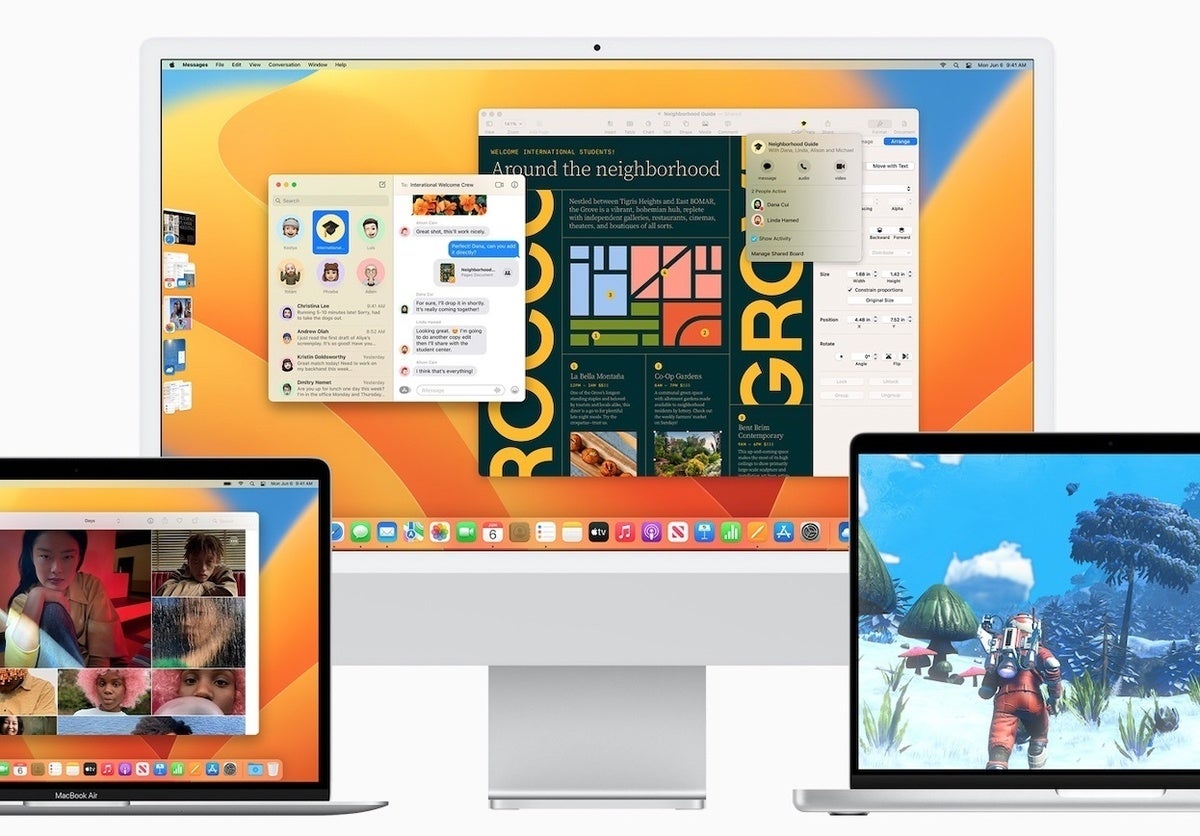
Clés d’accès et sécurité
N’oubliez jamais un mot de passe. N’utilisez jamais un mot de passe faible. Réduisez la surface d’attaque lorsque vous travaillez sur un Wi-Fi partagé. Mieux sécuriser les données de l’entreprise. Il y a de nombreuses raisons d’aimer Passkeys, qui fonctionnent avec votre ID biométrique et Secure Enclave pour créer un système d’authentification qui signifie que vous n’aurez pas besoin d’utiliser un mot de passe pour authentifier l’accès au site Web et au service sur le Mac. Assurez-vous simplement que les connexions de votre Mac et de votre appareil sont ultra-sécurisées.
Encore plus important, Mode de verrouillage est disponible pour les Mac et signifie que vous pourrez appliquer une protection extrêmement solide à votre ordinateur lorsque vous en aurez besoin, par exemple lorsque vous visitez des pays dans lesquels le piratage est endémique. (Les cadres les mieux placés n’auront peut-être jamais besoin de jeter leur Mac et leurs appareils après avoir visité de tels endroits.) La sécurité est omniprésente dans macOS Ventura, en particulier dans les déploiements d’entreprise.
Vous devez essayer ceci…
Une fois que vous avez effectué la mise à niveau vers macOS Ventura, vous risquez de rencontrer un système lent jusqu’à ce que l’ordinateur termine le processus de réindexation Spotlight parfois long. Une fois cela fait, vous pourrez appuyer sur Command-Space pour ouvrir une fenêtre de recherche. Lorsque vous le faites, essayez de rechercher du texte dont vous savez qu’il est contenu dans une image sur votre Mac. L’ordinateur devrait pouvoir utiliser Live Text pour trouver ces mêmes mots sur toutes les images qu’ils peuvent contenir sur votre Mac. Vous pouvez même les copier et les coller à partir de l’image directement dans un document. Je pense juste que c’est cool.
Mais attendez, il y a tellement plus
Il existe de nombreuses autres améliorations dans macOS Ventura, mais j’aime particulièrement celles-ci. SharePlay et la bibliothèque partagée iCloud seront presque certainement utiles à tous les utilisateurs de Mac, mais en ce qui concerne les améliorations de productivité, vous voudrez également vérifier :
- La Application Horlogequi vous montre les heures à travers le monde, si utile lorsque vous travaillez sur plusieurs fuseaux horaires.
- Remarques, qui gagne de nouveau Dossier intelligent fonctionnalités pour faciliter la recherche et la gestion.
- Rappels, qui peuvent être partagés en tant que modèles.
- Texte en direct – cela fonctionne maintenant avec la vidéo. Non seulement cela, mais les données détectées dans les photos et les vidéos sont exploitablece qui signifie que vous pouvez cliquer sur un numéro de vol pour le suivre ou traduire les panneaux.
- Plans qui vous permettent de planifier plusieurs arrêts sur votre trajet.
- Dictation, qui ponctue désormais automatiquement le texte au fur et à mesure que vous le prononcez.
- Forme libre – pas disponible tout de suite mais promis pour plus tard cette année, il s’agit d’un espace de projet et de collaboration créative pour Mac, iPad et iPhone.
- Suite les fonctionnalités sont détaillées ici.
Merci de me suivre sur Twitterou rejoignez-moi dans le Le bar-grill d’AppleHolic et Discussions Apple groupes sur MeWe.
Copyright © 2022 IDG Communications, Inc.



![[2023] 6 façons de copier / coller du texte brut sans formatage](https://media.techtribune.net/uploads/2021/03/5-Ways-to-Copy-Paste-Plain-Text-Without-Formatting-on-Your-Computer-shutterstock-website-238x178.jpg)






